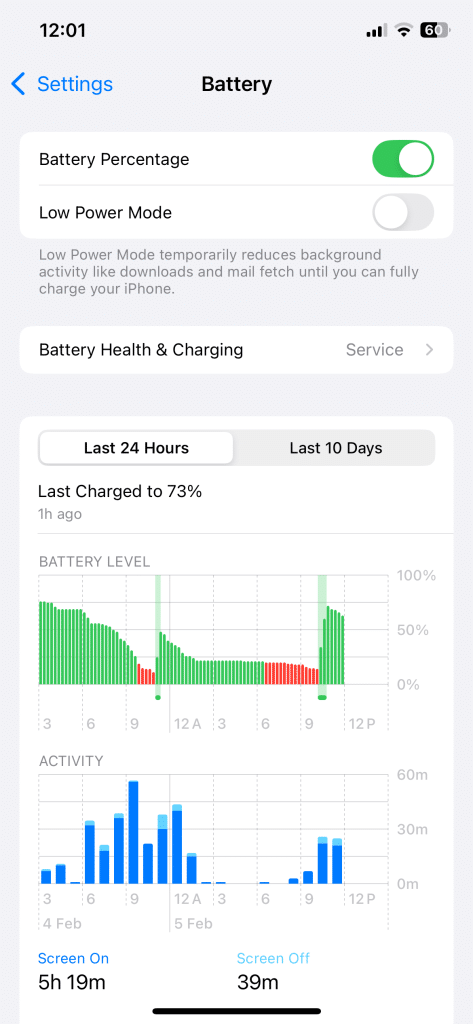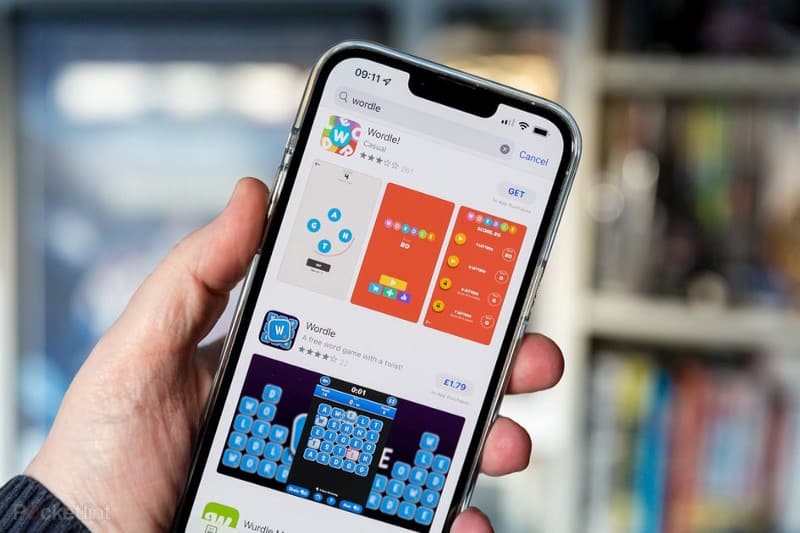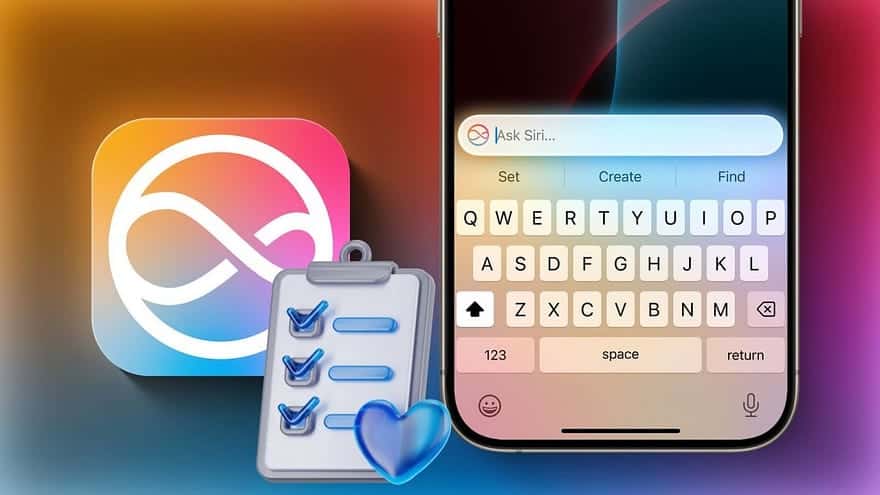دعونا نواجه الأمر، في كثير من الأحيان، يؤدي كل تحديث جديد لنظام iOS إلى تباطؤ الـ iPhone الخاص بي. بالطبع، يمكنني شراء أحدث إصدار من iPhone. ولكن لماذا أفعل ذلك في حين يُمكنني إعادة الحياة إلى جهازي القديم من خلال الاستفادة من بعض الحيل السهلة؟
روابط سريعة
1. إزالة التطبيقات والويدجت غير المُستخدمة
من أفضل الخطوات التي قمت بها لإعادة الحياة إلى الـ iPhone القديم الخاص بي هي تنظيمه، بدءًا من إزالة التطبيقات غير المستخدمة. وكما هو الحال مع معظم المستخدمين، أقوم أحيانًا بتنزيل تطبيقات لحاجة مؤقتة أو بدافع الفضول، ثم أنساها لاحقًا. تشغل هذه التطبيقات مساحة التخزين وتستهلك موارد النظام وتؤدي إلى بطء الأداء العام للجهاز.
لتنظيف جهازك، أنصح بمراجعة التطبيقات المثبتة بشكل دوري وحذف التطبيقات التي لم تعد بحاجة إليها. للقيام بذلك، يمكنك الانتقال إلى الإعدادات > عام > تخزين iPhone والاطلاع على جميع التطبيقات واحدًا تلو الآخر.
صحيح أن هذه العملية قد تستغرق بعض الوقت، لكنها تساعد في تنظيم حياتك الرقمية واستعادة أداء هاتفك.
بالإضافة إلى ذلك، على الرغم من أن الويدجت توفر وصولاً سريعًا للمعلومات، إلا أن وجود عدد كبير منها يمكن أن يؤدي إلى استنزاف البطارية وإبطاء هاتفك. أنصح بإزالة الويدجت غير الضرورية وتنظيم المتبقية منها. هذا لا يحافظ على شاشة iPhone الرئيسية خالية من الفوضى فحسب، بل يقلل أيضًا من الضغط غير الضروري على موارد هاتفك.
2. تحرير مساحة التخزين بنقل البيانات إلى iCloud
يُعدّ توفر مساحة تخزين كافية أمرًا بالغ الأهمية لأداء أي هاتف ذكي بسلاسة. نظرًا لأن الـ iPhone الخاص بي يحتوي على سعة تخزين داخلية تبلغ 128 جيجابايت فقط، فقد قمت بترقية اشتراكي إلى iCloud+ واخترت باقة 200 جيجابايت. يوفر لي هذا مساحة كبيرة لنقل بياناتي دون القلق بشأن نفاد المساحة.
مع سعة تخزين iCloud الواسعة، يُمكنني تحميل جميع صوري ومقاطع الفيديو الخاصة بي إلى iCloud، مما يسمح لي بحذفها من جهازي دون فقدانها فعليًا. لجعل هذه العملية سلسة، قمتُ بتفعيل ميزة “تحسين تخزين iPhone”. يسمح هذا لالـ iPhone الخاص بي بالاحتفاظ بنسخ أصغر حجمًا من الصور على الجهاز مع تخزين الملفات الكاملة الدقة بأمان في iCloud.
3. محو بيانات Safari
أقضي وقتًا طويلًا في تصفح الإنترنت على الـ iPhone الخاص بي، ومع مرور الوقت، يمكن أن تصبح المتصفحات مثل Safari بطيئة بسبب تراكم الملفات المخزنة مؤقتًا وملفات تعريف الارتباط وسجل التصفح. مع طلب العديد من مواقع الويب منا قبول ملفات تعريف الارتباط هذه الأيام، يمكن أن تتراكم هذه البيانات بسرعة.
عندما يحدث هذا، يستغرق Safari وقتًا أطول للتحميل ولا يبدو سريع الاستجابة كما كان من قبل. لقد وجدت أن مسح سجل التصفح وبيانات Safari يساعد في إصلاح ذلك. لتحسين أداء Safari، يُنصح بمحو بيانات التصفح والملفات المؤقتة بشكل دوري، خاصةً مع كثرة المواقع التي تتطلب قبول ملفات تعريف الارتباط (Cookies)، مما يؤدي إلى تراكم البيانات وتباطؤ المتصفح.
كل ما عليك فعله هو التوجه إلى الإعدادات > Safari > مسح سجل التاريخ وبيانات الموقع لمحو بيانات المتصفح. لن يؤدي هذا إلى تسريع Safari فحسب، بل سيؤدي أيضًا إلى توفير بعض مساحة التخزين الإضافية على iPhone. يُمكنك الوصول إلى هذه الخاصيّة من خلال الإعدادات، ثم اختيار Safari، ومحو بيانات الموقع وسجلّ التصفح.
4. تفعيل تقليل الحركة والشفافية
حتى مع كل التحسينات، يبقى هاتفي iPhone 12 قديمًا نسبيًا (أكثر من ثلاث سنوات) ولا يحتوي على أسرع مُعالج. لتخفيف العبء على مُعالج الهاتف وضمان سلاسة تشغيله مع أحدث إصدار من iOS، وجدت أن تعطيل الرسوم المتحركة والمؤثرات البصرية يُحسّن الأداء بشكل ملحوظ.
يمكنك القيام بذلك من خلال التوجه إلى الإعدادات > إمكانية الوصول > الحركة وتفعيل تقليل الحركة. هذا يُقلل من الرسوم المتحركة المُعقدة، مثل تأثير المنظر على الشاشة الرئيسية وانتقالات التطبيقات، مما يجعل الـ iPhone أكثر سرعة في الاستجابة. بدلاً من تأثيرات التكبير/التصغير والانزلاق السلسة، تتلاشى التطبيقات ببساطة للداخل والخارج، وهو ما قد لا يبدو جذابًا للغاية ولكنه بالتأكيد يُسرّع الأمور.
وبالمثل، قمتُ بتفعيل تقليل الشفافية من خلال التوجه إلى الإعدادات > إمكانية الوصول > العرض وحجم النص. هذا يُقلل من تأثيرات الشفافية في أماكن مثل مركز التحكم والقوائم، مما يجعل كل شيء أسهل في القراءة ويُخفف الضغط على مُعالج الـ iPhone.
الفرق دقيق ولكنه ملحوظ – تبدو القوائم أكثر وضوحًا، وتشعر واجهة المستخدم بأنها أكثر استجابة بشكل عام.
5. إيقاف التنزيلات التلقائية للتطبيقات
على الرغم من أن تحديث التطبيقات في الخلفية يُعد ميزةً مُريحة، إلا أنه قد يُؤدي إلى استنزاف البطارية وزيادة عدد العمليات التي تعمل في الخلفية، وهو أمر لا يُمكنني تحمله على جهاز قديم. لذا، قُمتُ بتعطيل التنزيلات التلقائية من خلال الانتقال إلى الإعدادات > التطبيقات > App Store، وإيقاف التبديل ضمن التنزيلات التلقائية. بهذه الطريقة، يُمكنني التحكم الكامل في وقت تحديث التطبيقات وتحديد التطبيقات التي أُريد تحديثها، مما يضمن عدم إبطاء الـ iPhone الخاص بي بسبب عمليات غير ضرورية تعمل في الخلفية. هذا يُحسّن من أداء الجهاز ويُطيل من عُمر البطارية بشكل ملحوظ، خاصةً مع التطبيقات التي تتطلب تحديثات كبيرة.
تجدر الإشارة إلى أن هذا الإعداد لا يؤثر على تحديثات نظام التشغيل iOS، والتي يجب إدارتها بشكل منفصل. كما يُنصح بمراجعة قائمة التطبيقات المُراد تحديثها بشكل دوري لضمان حصولك على أحدث الميزات وإصلاحات الأخطاء.
6. تعطيل تحديث التطبيقات في الخلفية للتطبيقات غير الضرورية
بالإضافة إلى حذف التطبيقات غير المستخدمة، قررتُ أيضًا إيقاف خاصية تحديث التطبيقات في الخلفية للتطبيقات التي لا أحتاجها باستمرار. فعلى الرغم من أن هذه الميزة تسمح للتطبيقات بجلب بيانات جديدة في الخلفية وعرض الإشعارات في الوقت المناسب، إلا أنها قد تستهلك موارد النظام بشكل كبير. لا تحتاج جميع تطبيقاتي – وبالتأكيد ليس الألعاب – إلى تفعيل هذه الخاصية.
لذا، أقوم بإيقاف تحديث التطبيقات في الخلفية للتطبيقات التي لا تتطلب ذلك من خلال الانتقال إلى الإعدادات > عام > تحديث التطبيقات في الخلفية. يساعد هذا في تحرير موارد النظام وجعل الـ iPhone الخاص بي يعمل بسلاسة أكبر على الرغم من قدمه. إذا لاحظتُ أن أحد التطبيقات لا يُحدّث بياناته عند فتحه، فيمكنني دائمًا إعادة تشغيل هذه الميزة – ولكن في معظم الحالات، لا أفتقدها على الإطلاق.
7. استبدال البطارية
مع مرور الوقت، تتدهور حالة بطاريات الهواتف الذكية، وعندما يحدث ذلك، يتأثر أداؤها بشكل كبير. بعد استخدام هاتف iPhone الخاص بي لمدة ثلاث سنوات، لاحظت أن البطارية تُكافح للبقاء طوال اليوم. وأكدت أداة صحة البطارية من Apple شكوكَي: فقد حان وقت استبدال البطارية. يُنصح بمراجعة حالة البطارية بشكل دوري باستخدام الأدوات المُخصصة لذلك في نظام التشغيل، والتي تُوفر معلومات دقيقة حول سعة البطارية وأدائها، مما يُساعد على اتخاذ القرار المناسب بشأن استبدالها.
بما أنني أخطط للاحتفاظ بهذا الـ iPhone لبضع سنوات أخرى، فقد كان استبدال البطارية يستحق التكلفة، وكان الفرق ملحوظًا على الفور. توقف هاتفي iPhone عن الإغلاق بشكل غير متوقع، وتمكنت من قضاء يوم كامل دون الحاجة للبحث عن شاحن. يُعتبر استبدال بطارية الهاتف إجراءً وقائيًا يُحسّن من أداء الجهاز ويُطيل من عمره الافتراضي، بالإضافة إلى تجنب مشاكل الشحن المفاجئ وانخفاض الأداء.
8. تعطيل وضع الطاقة المنخفضة
على الرغم من أن وضع الطاقة المنخفضة يُعدّ ميزة رائعة لتوفير عمر البطارية في أجهزة iPhone، إلا أنه قد يُبطئ من أداء الجهاز بشكل ملحوظ. قبل استبدال بطاريتي، كنت أعتمد على هذا الوضع يوميًا فقط لأتمكن من استخدام هاتفي حتى المساء، ولكن كان ذلك على حساب الأداء.
مع وجود بطارية جديدة، لم أعد مضطرًا لإبقاء وضع الطاقة المنخفضة مُفعلًا طوال الوقت. والنتيجة؟ تعمل تطبيقاتي بسلاسة في الخلفية، وأصبح التمرير أكثر سلاسة، ويشعر هاتفي بأنه أسرع بشكل عام.
لقد ذكّرني هذا بأن وضع الطاقة المنخفضة رائع للحالات الطارئة، لكن تشغيله طوال الوقت كان يُعيق أداء هاتفي.
من السهل افتراض أن الـ iPhone قد انتهى عمره الافتراضي بعد بضع سنوات من التحديثات، ولكن مع بعض التعديلات الصحيحة، لا يزال بإمكانه الأداء بشكل جيد للغاية. مع بطارية جديدة، وبعض تنظيف مساحة التخزين، وبعض التعديلات الذكية، أصبح الـ iPhone الخاص بي الآن أسرع وأكثر موثوقية وجاهزًا للاستمرار لبضع سنوات أخرى.